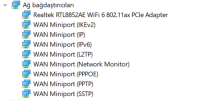Son kullanma tarihi geçmiş, bayatlamış bir tarayıcı kullanıyorsanız, Mercedes kullanmak yerine tosbağaya binmek gibi... Web sitelerini düzgün görüntüleyemiyorsanız eh, bi' zahmet tarayıcınızı güncelleyiniz.
Modern Web standartlarını karşılayan bir tarayıcı alternatifine göz atın.
Modern Web standartlarını karşılayan bir tarayıcı alternatifine göz atın.
Format sonrası sistemde Ethernet bağlantısı görünmüyor
- Konuyu başlatan Tdoruk
- Başlangıç Tarihi
- Mesaj 11
- Görüntüleme 687
-
- Etiketler
- ethernet bağlantı sorunu
Ayrıntılı düzenleme
Kim cevapladı?Hhqqqwz
Hectopat
- Katılım
- 21 Nisan 2022
- Mesajlar
- 144
- Çözümler
- 1
Daha fazla
- Cinsiyet
- Erkek
İşte deneyebileceğiniz adımlar.
-Windows tuşuna basın + X
-Ayarlar'a git
-Güncelleştirme ve Güvenlik'e tıklayın
-Sorun Giderici'yi ve ardından Ek sorun Giderici'yi tıklatın.
-Internet Bağlantısı'nı arayın ve sorun gidericiyi çalıştırın.
Tamamlandığında bu adımlara devam edin.
-Windows tuşuna basın + X
-Aygıt Yöneticisi'ne git
-Ağ Bağdaştırıcılarını Genişlet
-Yüklü Ethernet sürücüsünü arayın
-Sağ tıklama ve Güncelleme
-"Sürücü için bilgisayarıma göz at" yaz
-Mevcut sürücüleri seçeyim
-Eski bir sürücü seçin ve kullanın.
Ağ Ayarlarını Sıfırla
Ayarlar'ı açın.
Ağ ve Internet'e tıklayın.
Durum'a tıklayın.
"Ağ ayarlarınızı değiştirin" bölümünün altında Ağ sıfırlama seçeneğini tıklatın.
Şimdi sıfırla düğmesini tıklatın.
Evet düğmesini tıklatın.
-Başlat'ı tıklatın, CMD yazın ve yönetici olarak çalıştırın
-Aşağıdaki komutların her birini kopyalayıp yapıştırın ve enter tuşuna basın.
-------Güre bir sonraki cevabımda----------
Tüm bu komutları girdikten sonra bilgisayarınızı yeniden başlatın ve bağlanmaya çalışın.
Sorun devam ederse, güncelleştirilmiş sürücüyü indirelim
Bilgisayarınızın tam modeli nedir?
Sistem modelini denetlemek için bu adımlarla devam edin.
-Windows tuşuna basın + R
-Msinfo32 yazın ve enter tuşuna basın.
-Sistem Modeli ve Üretici buraya gönderin arayın.
Özel bir yerleşik bilgisayar kullanıyorsanız, Baseboard sürümünü ve Baseboard ürününü arayın ve buraya gönderin.
İyi günler ve güvende kalın.
-Windows tuşuna basın + X
-Ayarlar'a git
-Güncelleştirme ve Güvenlik'e tıklayın
-Sorun Giderici'yi ve ardından Ek sorun Giderici'yi tıklatın.
-Internet Bağlantısı'nı arayın ve sorun gidericiyi çalıştırın.
Tamamlandığında bu adımlara devam edin.
-Windows tuşuna basın + X
-Aygıt Yöneticisi'ne git
-Ağ Bağdaştırıcılarını Genişlet
-Yüklü Ethernet sürücüsünü arayın
-Sağ tıklama ve Güncelleme
-"Sürücü için bilgisayarıma göz at" yaz
-Mevcut sürücüleri seçeyim
-Eski bir sürücü seçin ve kullanın.
Ağ Ayarlarını Sıfırla
Ayarlar'ı açın.
Ağ ve Internet'e tıklayın.
Durum'a tıklayın.
"Ağ ayarlarınızı değiştirin" bölümünün altında Ağ sıfırlama seçeneğini tıklatın.
Şimdi sıfırla düğmesini tıklatın.
Evet düğmesini tıklatın.
-Başlat'ı tıklatın, CMD yazın ve yönetici olarak çalıştırın
-Aşağıdaki komutların her birini kopyalayıp yapıştırın ve enter tuşuna basın.
-------Güre bir sonraki cevabımda----------
Tüm bu komutları girdikten sonra bilgisayarınızı yeniden başlatın ve bağlanmaya çalışın.
Sorun devam ederse, güncelleştirilmiş sürücüyü indirelim
Bilgisayarınızın tam modeli nedir?
Sistem modelini denetlemek için bu adımlarla devam edin.
-Windows tuşuna basın + R
-Msinfo32 yazın ve enter tuşuna basın.
-Sistem Modeli ve Üretici buraya gönderin arayın.
Özel bir yerleşik bilgisayar kullanıyorsanız, Baseboard sürümünü ve Baseboard ürününü arayın ve buraya gönderin.
İyi günler ve güvende kalın.
Captan.Max
Decapat
Sürücü ile alakalı bir durum.
Hiçbir değişiklik olmadı.İşte deneyebileceğiniz adımlar.
-Windows tuşuna basın + X
-Ayarlar'a git.
-Güncelleştirme ve güvenlik'e tıklayın.
-Sorun Giderici'yi ve ardından ek sorun Giderici'yi tıklatın.
-Internet bağlantısı'nı arayın ve sorun gidericiyi çalıştırın.
Tamamlandığında bu adımlara devam edin.
-Windows tuşuna basın + X
-Aygıt Yöneticisi'ne git.
-Ağ bağdaştırıcılarını genişlet.
-Yüklü Ethernet sürücüsünü arayın.
-Sağ tıklama ve güncelleme.
-"Sürücü için bilgisayarıma göz at" yaz.
-Mevcut sürücüleri seçeyim.
-Eski bir sürücü seçin ve kullanın.
Ağ ayarlarını sıfırla.
Ayarlar'ı açın.
Ağ ve ınternet'e tıklayın.
Durum'a tıklayın.
"Ağ ayarlarınızı değiştirin" bölümünün altında ağ sıfırlama seçeneğini tıklatın.
Şimdi sıfırla düğmesini tıklatın.
Evet düğmesini tıklatın.
-Başlat'ı tıklatın, CMD yazın ve yönetici olarak çalıştırın.
-Aşağıdaki komutların her birini kopyalayıp yapıştırın ve enter tuşuna basın.
-------Güre bir sonraki cevabımda----------
Tüm bu komutları girdikten sonra bilgisayarınızı yeniden başlatın ve bağlanmaya çalışın.
Sorun devam ederse, güncelleştirilmiş sürücüyü indirelim.
Bilgisayarınızın tam modeli nedir?
Sistem modelini denetlemek için bu adımlarla devam edin.
-Windows tuşuna basın + r
-Msinfo32 yazın ve enter tuşuna basın.
-Sistem modeli ve üretici buraya gönderin arayın.
Özel bir yerleşik bilgisayar kullanıyorsanız, baseboard sürümünü ve baseboard ürününü arayın ve buraya gönderin.
İyi günler ve güvende kalın.
Daha fazla
- Cinsiyet
- Erkek
Driver kurucu bir program var onunla kurmayi deneyin ismi D ile basliyor yasak diye isim veremiyorum.
Driver kurucu bir program var onunla kurmayi deneyin ismi D ile basliyor yasak diye isim veremiyorum.
Hiçbir driver indirme uygulması işe yaramadı.
- Katılım
- 2 Şubat 2020
- Mesajlar
- 2.071
- Çözümler
- 11
Daha fazla
- Cinsiyet
- Erkek
Driver kurucu bir program var onunla kurmayi deneyin ismi D ile basliyor yasak diye isim veremiyorum.
Hocam öyle programlar kullanmayın ayrıca bu driver sorunu lütfen aygıt yönetcisine girin orada eğer bilinmeyen aygıt gözüküyorsa ona sağ tık özellikler ayrıntılar oradan donanim kimliğini seçip yazın eğer bilinmyen aygıt yoksa ağ bağdaştırıcıları var aygıt yöneticisinde orada Realtek veya qualcoom gibi isimler varsa onların donanim kimliğini atin.
Maalesef yok. Wi-Fi driverının ise donanım kimliğiHocam öyle programlar kullanmayın ayrıca bu driver sorunu lütfen aygıt yönetcisine girin orada eğer bilinmeyen aygıt gözüküyorsa ona sağ tık özellikler ayrıntılar oradan donanim kimliğini seçip yazın eğer bilinmyen aygıt yoksa ağ bağdaştırıcıları var aygıt yöneticisinde orada Realtek veya qualcoom gibi isimler varsa onların donanim kimliğini atin.
PCI\VEN_10EC&DEV_A85A&SUBSYS_88E2103C&REV_00
- Katılım
- 2 Şubat 2020
- Mesajlar
- 2.071
- Çözümler
- 11
Daha fazla
- Cinsiyet
- Erkek
Maalesef yok. Wi-Fi driverının ise donanım kimliği.
PCI\VEN_10EC&DEV_A85A&SUBSYS_88E2103C&REV_00
Bunu deneyin bakalım hocam.
Çalışmadı.Bunu deneyin bakalım hocam.